- √ Нет AdWare
- √ Нет водяных знаков
- √ Нет вирусов/троянов
- √ ПРОСТО БЕСПЛАТНО
Возможно, вам понравится и программа для учёта книг All My Books, её тоже сделали мы!
Бесплатная программа для создания слайдшоу на ПК
Посоветуйте друзьям, пожалуйста!
Вы давно подумываете о том, чтобы проапгрейдить свой профиль Вконтакте или на YouTube? А может просто зреет идея сделать небольшой фильм и примерить лавры знаменитых Голливудских режиссеров? :) Хватить мечтать! Пора действовать! Скачайте бесплатную программку Bolide Slideshow Creator на русском языке от компании Bolide Software.
C ее помощью вы быстро сделаете отличное слайдшоу с музыкой и потрясающими переходными эффектами, будь то слайд шоу новогодней вечеринки, дня рождения, свадьбы лучшего друга или рождения сына :) Выбирайте музыку, которая нравится, подбирайте переходные эффекты и вперед!
Как сделать слайдшоу самому пошагово
Давайте шаг за шагом разберемся, как сделать слайдшоу на ПК в домашних условиях и без помощи профессионалов. Интерфейс программы приятно прост.
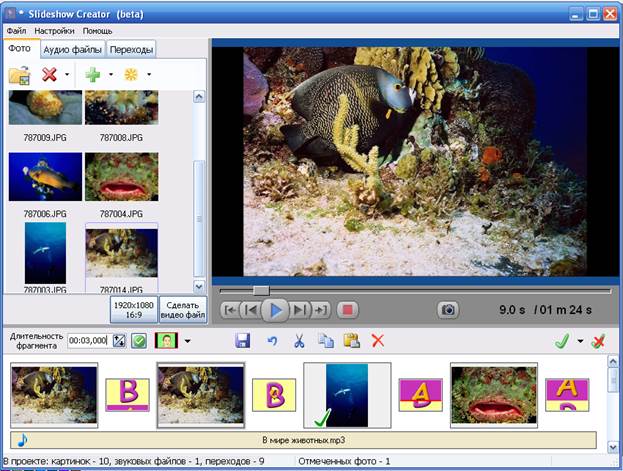
Визуально окно программы разделено на три области. В левой области вы видите три вкладки
"Фото", "Аудиофайлы", "Переходы", с помощью которых можно добавлять фотографии,
аудио треки и выбирать переходные эффекты для слайдшоу. Это как раз то, с чего вы
начинаете работу с программой. Это ваш склад, куда вы складываете все "ингредиенты"
для вашего будущего клипа. Здесь в самом верху расположена панель задач:
![]() для добавления
файлов,
для добавления
файлов,
![]() для удаления
фотографий, которые вам не нравятся, и
для удаления
фотографий, которые вам не нравятся, и
![]() для
добавления фотографий непосредственно в клип,
для
добавления фотографий непосредственно в клип,
![]() создана
для экономии вашего времени. Просто нажмите ее, если вы хотите добавить в клип
все фото сразу. Готово!
создана
для экономии вашего времени. Просто нажмите ее, если вы хотите добавить в клип
все фото сразу. Готово!
Идем дальше. Справа
находится область просмотра. Здесь на любом этапе создания слайд шоу
можно просмотреть фото, прослушать аудио и взглянуть, как будут выглядеть переходные
эффекты. В нижней части здесь вы видите кнопки плеера – то есть в любой момент
можно остановить клип, прокрутить назад или вперед. Здесь указывается
техническая информация по вашему клипу – длительность фото и длительность
перехода. Да, есть здесь еще значок
![]() ,
который позволяет остановить клип в любой момент и сделать скриншот. Очень
удобная функция, по-моему.
,
который позволяет остановить клип в любой момент и сделать скриншот. Очень
удобная функция, по-моему.
Переходим в нижнюю часть окна. Это ваша основная рабочая область, где вы работаете
непосредственно с клипом. Здесь можно прикинуть, в каком порядке запускать
фотографии, подходящий ли выбран переходный эффект или какое-то фото нужно
совсем убрать из клипа. Кстати, при наведении курсора на окошко переходного
эффекта между фотографиями, он становится активным, и его можно быстренько
просмотреть. Очень удобная задумка – существенно экономит время создания клипа.
В случае чего можно удалить фотографию, добавить новую - никаких проблем. Все
происходит очень быстро и гладко – для этого есть стандартный набор
инструментов редактирования
![]() .
Здесь же можно увеличить или уменьшить длительность фрагмента и отредактировать
положение фото на экране. При работе с объемными файлами очень удобны кнопки
.
Здесь же можно увеличить или уменьшить длительность фрагмента и отредактировать
положение фото на экране. При работе с объемными файлами очень удобны кнопки
![]() , в любой момент
можно в один клик отметить landscapes и
portraits, и заново их
расставить.
, в любой момент
можно в один клик отметить landscapes и
portraits, и заново их
расставить.
Итак, основная работа выполнена, остались финальные штрихи. Задаем разрешение получаемого видео (лучше всего сохранять в Full HD качестве) и дальше задаем формат и качество видео в следующем окне:

Указываем, куда сохранять клип, задаем имя видео и поехали! :)
Готово! Вы своими руками сделали слайд шоу из фотографий с музыкой на домашнем компьютере. Хорошо, когда есть такие бесплатные программки как Bolide Slideshow Creator :)